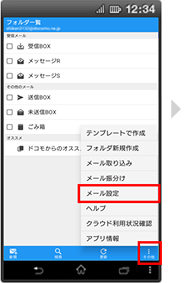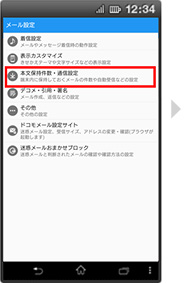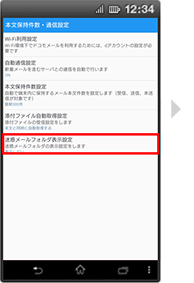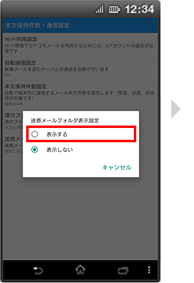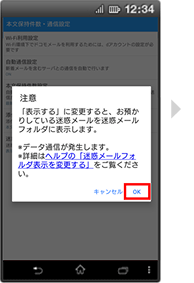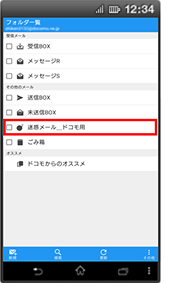迷惑メールの確認方法
迷惑メールとして判定されたメールを確認するには、ご利用の端末や環境により以下の方法があります。
AndroidTMスマートフォンのドコモメールアプリでの確認方法
迷惑メールフォルダをフォルダ一覧に表示する設定を行うことで、以降、ドコモメールアプリ内で簡単に迷惑メールを確認することができます。
迷惑メールフォルダの表示設定
迷惑メールフォルダをフォルダ一覧に表示する設定方法は以下のとおりです。
- ドコモメールアプリのバージョンが66202以降の方は、本設定は不要です。
迷惑メールの確認方法

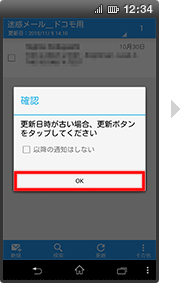
- 「以降の通知はしない」をチェックした場合、以降、当画面は表示されません。
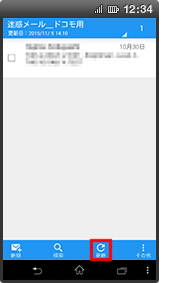
- 更新ボタンをタップし、最新の情報に更新してください。
- 迷惑メールフォルダの表示設定を「表示しない→表示する」に変更すると、迷惑メールを受信するたびにパケット通信料がかかります。ご注意ください。
- 「迷惑メール_ドコモ用」フォルダは、迷惑メールおまかせブロックお申込み後、1通目のメールを受信したタイミングで作成されます。
- 「Android」は、Google LLC の商標または登録商標です。